User's Guide
Table Of Contents
- Witamy
- Elementy
- Połączenia sieciowe
- Podłączanie do sieci bezprzewodowej
- Korzystanie z elementów sterujących komunikacją bezprzewodową
- Łączenie z siecią WLAN
- Korzystanie z modułu HP Mobile Broadband (tylko wybrane produkty)
- Korzystanie z urządzenia GPS (tylko wybrane produkty)
- Korzystanie z urządzeń bezprzewodowych Bluetooth (tylko wybrane produkty)
- Korzystanie z funkcji NFC w celu udostępniania informacji (tylko wybrane produkty)
- Podłączanie do sieci przewodowej
- Identyfikowanie komputera w sieci za pomocą programu HP MAC Address Pass Through (dotyczy wybranych ...
- Podłączanie do sieci bezprzewodowej
- Nawigacja po ekranie
- Korzystanie z płytki dotykowej TouchPad i gestów na ekranie dotykowym
- Naciskanie
- Zbliżanie/rozsuwanie dwóch palców w celu zmiany powiększenia
- Przesunięcie dwoma palcami (tylko płytka dotykowa TouchPad)
- Naciśnięcie dwoma palcami (tylko płytka dotykowa TouchPad)
- Dotknięcie czterema palcami (tylko płytka dotykowa TouchPad)
- Przesunięcie trzema palcami (tylko płytka dotykowa TouchPad)
- Przesunięcie jednym palcem (tylko ekran dotykowy)
- Korzystanie z opcjonalnej klawiatury lub myszy
- Korzystanie z klawiatury ekranowej (tylko wybrane modele)
- Korzystanie z płytki dotykowej TouchPad i gestów na ekranie dotykowym
- Funkcje rozrywkowe
- Zarządzanie zasilaniem
- Korzystanie z trybów uśpienia i hibernacji
- Wyłączanie komputera
- Korzystanie z ikony zasilania i opcji zasilania
- Praca na zasilaniu z baterii
- Korzystanie z funkcji HP Fast Charge (tylko wybrane produkty)
- Wyświetlanie poziomu naładowania baterii
- Wyszukiwanie informacji o baterii w programie HP Support Assistant (tylko wybrane produkty)
- Oszczędzanie energii baterii
- Identyfikowanie niskich poziomów naładowania baterii
- Rozwiązywanie problemu niskiego poziomu naładowania baterii
- Rozwiązanie problemu niskiego poziomu naładowania baterii w sytuacji, gdy dostępne jest zewnętrzne ź ...
- Rozwiązanie problemu niskiego poziomu naładowania baterii w sytuacji, gdy nie jest dostępne żadne źr ...
- Rozwiązanie problemu niskiego poziomu naładowania baterii w sytuacji, gdy komputer nie może wyjść ze ...
- Bateria fabrycznie zaplombowana
- Korzystanie z zewnętrznego źródła zasilania
- Bezpieczeństwo
- Zabezpieczanie komputera
- Korzystanie z haseł
- Ustawianie haseł w systemie Windows
- Ustawianie haseł w programie Computer Setup
- Zarządzanie hasłem administratora BIOS
- Korzystanie z opcji zabezpieczenia DriveLock
- Windows Hello (tylko wybrane modele)
- Korzystanie z oprogramowania antywirusowego
- Korzystanie z oprogramowania zapory
- Instalowanie aktualizacji oprogramowania
- Korzystanie z programu HP Client Security (tylko wybrane produkty)
- Korzystanie z urządzenia HP jako usługi (HP DaaS) (tylko wybrane produkty)
- Korzystanie z opcjonalnej linki zabezpieczającej (tylko wybrane produkty)
- Używanie czytnika linii papilarnych (tylko wybrane produkty)
- Konserwacja
- Wykonywanie kopii zapasowych, przywracanie i odzyskiwanie danych
- Używanie narzędzi systemu Windows
- Tworzenie nośnika HP Recovery (dotyczy wybranych produktów)
- Przywracanie i odzyskiwanie danych
- Przywracanie, resetowanie i odświeżanie za pomocą narzędzi systemu Windows
- Odtwarzanie przy użyciu programu HP Recovery Manager i partycji HP Recovery:
- Odzyskiwanie za pomocą programu HP Recovery Manager
- Odzyskiwanie danych z użyciem partycji HP Recovery (dotyczy wybranych produktów)
- Odzyskiwanie z nośników HP Recovery
- Zmiana kolejności rozruchu komputera
- Usuwanie partycji HP Recovery (dotyczy wybranych produktów)
- Computer Setup (BIOS), TPM i HP Sure Start
- Korzystanie z narzędzia HP PC Hardware Diagnostics
- Korzystanie z narzędzia HP PC Hardware Diagnostics dla systemu Windows (tylko wybrane produkty)
- Korzystanie z narzędzia HP PC Hardware Diagnostics UEFI
- Korzystanie z ustawień funkcji Remote HP PC Hardware Diagnostics UEFI (dotyczy wybranych produktów)
- Specyfikacje
- Wyładowania elektrostatyczne
- Ułatwienia dostępu
- Indeks
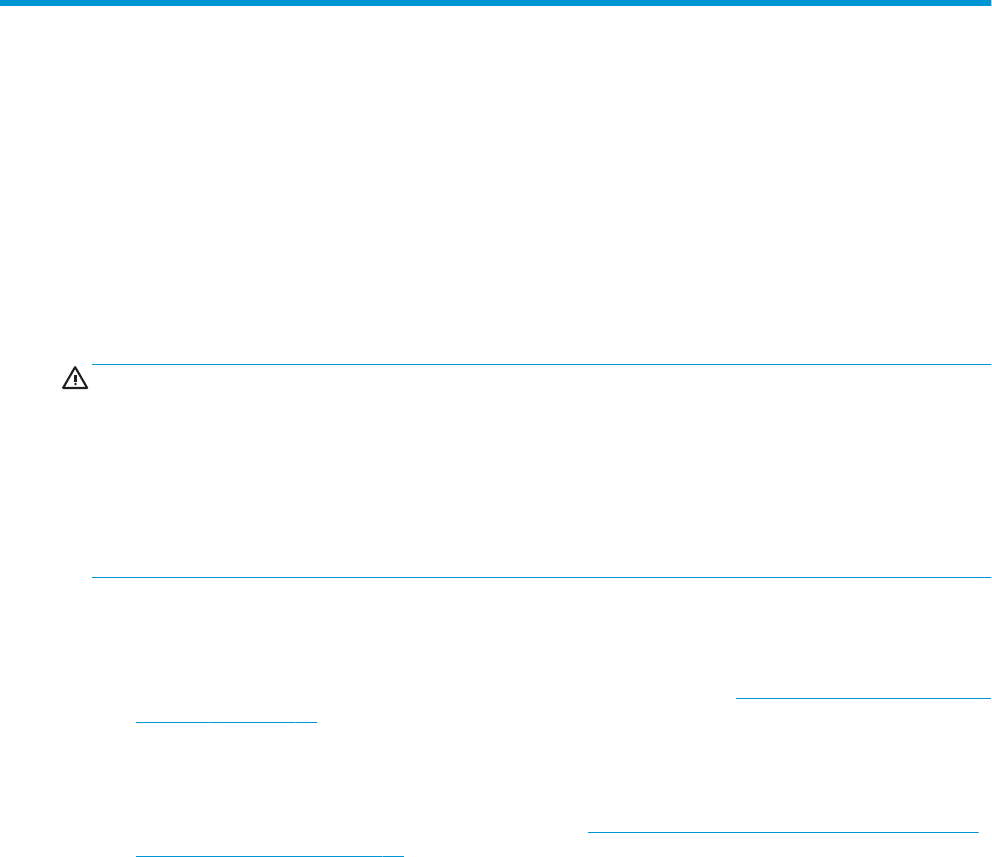
6 Zarządzanie zasilaniem
Komputer może pracować na zasilaniu bateryjnym oraz ze źródła zewnętrznego. Gdy komputer jest zasilany z
baterii i nie jest podłączone zewnętrzne źródło zasilania, które mogłoby ją ładować, ważne jest
monitorowanie poziomu naładowania i oszczędzanie baterii.
Niektóre z funkcji zarządzania zasilaniem wymienionych w tej instrukcji mogą nie być dostępne we
wszystkich modelach komputera.
Korzystanie z trybów uśpienia i hibernacji
OSTROŻNIE: W stanie uśpienia komputer jest wystawiony na szereg dobrze znanych zagrożeń
bezpieczeństwa. Aby uniemożliwić nieupoważnionym użytkownikom uzyskanie dostępu do danych na
komputerze, w tym również danych zaszyfrowanych, HP zaleca, by zawsze korzystać ze stanu hibernacji
zamiast stanu uśpienia, gdy pozostawiasz komputer bez opieki. Jest to szczególnie ważne w przypadku
podróżowania z komputerem.
OSTROŻNIE: Aby zmniejszyć ryzyko obniżenia jakości dźwięku i obrazu wideo, utraty możliwości
odtwarzania dźwięku lub obrazu wideo albo utraty informacji, nie należy inicjować stanu uśpienia podczas
odczytu z dysku lub karty zewnętrznej ani podczas zapisu na te nośniki.
System Windows korzysta z dwóch stanów oszczędzania energii: uśpienia i hibernacji.
● Uśpienie — stan uśpienia jest inicjowany automatycznie po okresie braku aktywności. Stan pracy jest
wtedy zapisywany w pamięci, co pozwala na bardzo szybkie jej wznowienie. Stan uśpienia można
zainicjować także ręcznie. Aby uzyskać więcej informacji, zobacz rozdział Inicjowanie i opuszczanie trybu
uśpienia na stronie 31.
● Stan hibernacji — Tryb hibernacji jest inicjowany automatycznie, gdy bateria osiągnie krytyczny poziom
naładowania lub komputer był w stanie uśpienia przez dłuższy czas. W trybie hibernacji praca jest
zapisywana w pliku hibernacji, a komputer zostaje wyłączony. Stan hibernacji można zainicjować także
ręcznie. Aby uzyskać więcej informacji, zobacz rozdział Inicjowanie i opuszczanie trybu hibernacji (tylko
wybrane produkty) na stronie 32.
Inicjowanie i opuszczanie trybu uśpienia
Tryb uśpienia można zainicjować w następujący sposób:
● Wybierz przycisk Start, wybierz ikonę Zasilanie, a następnie wybierz polecenie Uśpij.
● Zamknij pokrywę (tylko wybrane produkty).
● Naciśnij klawisz skrótu przełączania w tryb uśpienia (tylko wybrane produkty); na przykład fn+f1 lub fn
+f12.
● Naciśnij krótko przycisk zasilania (tylko wybrane produkty).
Tryb uśpienia można wyłączyć w następujący sposób:
● Naciśnij krótko przycisk zasilania.
● Jeśli komputer jest zamknięty, podnieś pokrywę (tylko wybrane produkty).
Korzystanie z trybów uśpienia i hibernacji 31










